粉丝2.6万获赞8.4万
相关视频
 08:24查看AI文稿AI文稿
08:24查看AI文稿AI文稿大家好,这一脚我们继续学习西卧课件制作思维导图的应用,我们来看一下主菜单,这有思维导图, 点击思维导图,他会出现三种不同的形式,我们选一种, 那么设置的时候,他默认就给你已经有这样一个模板了,哎,我们可以直接修改这个文字,比如说我要做一个三角形的分类, 三角形的分类他会分成两个类别,双击就可以修改文字, 按脚分,按边分,那么这两个我现在多余不要了,按右键可以给他删除 三角形的分类,按角分可以分成直角三角形,锐角三角形、钝角三角形,那么我们可以点击这个加号,给他设置此主题 直角三角形。然后在这个按角分下面,我还要再增加 锐角三角形,我们点击按角分,再来点击加号锐角三角形,我们这里面大家注意一下, 我们不能在这里再点一个钝角三角形, 因为他们的关系不对,这个钝角三角形应该和直角锐角是并列的,他是从属于暗角分的,不能在锐角三角形下面,那我们这个可以拖动进行调整,把它拖到这个里面来, 这个相互位置关系也可以调整一下,这样他就到按脚分这个类别下面了, 我们再看按边分再来增加,我现在要有不等边三角形, 还有一个等幺三角形这两个类比 两个类别,然后在等腰三角形下面,他还有一个特殊的情况,就是等边三角形, 两边三角形是特殊的,等于三角形,这样我们看一个思维导图的基本形状,我们可以做出来了,那么在这里我们看一下右边的这个属性, 思维导图的属性,他的这个样式我们可以选选这种颜色,有底纹填充的, 然后还可以在思维导图中,我们也可以给他插入多媒体,插入公式, 插入备注等等。 假如说我们要在直角三角形这里要插入一个直角三角形图片,点击多媒体选择这个图片直角三角形, 这样他就到这个页面里来了。我们在样式这里我们也可以选择一下图片的位置,他可以图片在上还是图片在下,现在图片在上面,我们可以选择图片在下,这样他就到下面来了, 比如这个锐角三角形,我们也可以插入多媒体, 找一个锐角三角形图片在下,钝角三角形图片在下,这样就可以。 那么我们在这里还有在实际上课的时候,我们会讲到怎么样来出示思维导图,我是一下子把这些全部 出示出来呢?还是我希望点击的一个一个的出示,那么我们就是要选择右下角展开方式,逐级还是逐个,那我点逐个展开这个,我也让他逐个展开,这个都是逐个展开, 我们来看一下实际使用的效果, 现在我们把这个思维导图折叠了起来,在开始社会的时候,我们看一下点, 点击,这里有个二,表示有两个分类,按角分,再点击按边分,如果这些都是要足够出示的话, 那么我们在开始使用的时候,这里都要给他折叠起来,要给他折叠起来, 先折叠好,然后我们点开始授课,点击按角分,按角分又分成三类,直角三角形、锐角三角形、钝角三角形, 三角形还分按边分不等边三角形、等幺三角形等幺三角形,还有特殊的情 情况是带边三角形,这是这种类型的思维导图, 我们再来看,像这种 就是和刚才类似的,他只是位置横了过来,比如说我们可以 对于整个教学环节来分,第一个环节继续导入, 第二个环节讲授新课, 第三个环节练习巩固,第四个环节总结提升, 这样也是可以用一个四位导图的形式,我们可以预先给他折叠起来,然后开始上课的时候让他逐个呈现啊,我们选择这个逐个, 那么这个连接线如果你不喜欢的话,我们还可以在这里换一种形式的连接线,比如说我们可以换这种形式的连接线 节点的形式。文字我们也可以让它填充,像这种也可以让它用不同的颜色来填充,像这个文字的形式这样来填充,这样就好看一点。 第三个像这种形式,我们也可以像刚才这样,按照这个分支是一二三四这样的顺序 分别输入, 也可以让他逐渐的舒适啊。我们当然也可以给他 插入图片啊,其他公式啊、备注啊等等都可以,就是我们要加入一个备注,那这个 可以把备注写在里面,接下来这个我们看到这个页面就可以知道他是有一个备注的内容,这是我们给大家介绍的思维导图,那么思维导图这个功能我们常常用在课堂的一些内容的总结, 都要用到这个思维导图,引导小朋友对一些知识的归类和总结,效果是比较好的,老师们可以学习一下。
407新技术传播者 03:18查看AI文稿AI文稿
03:18查看AI文稿AI文稿大家好,今天继续学习吸我白板的使用,今天我们讲吸我白板一 n 五思维导图的制作, 选择思维导图,七月白板为我们提供了三种样式,思维导图,鱼骨图和流程图, 那么这三种样式他们之间可以互相转换,单击右键可以切换为思维导图,单击右键也可以切换为流程图,流程图单击右键 也可以切换为鱼骨图。我们以思维导图为例,选中思维导图,可以选择加号进行添加项目 选择加号,添加分值主题,添加下一集值主题继续添加,非常简单。关于属性的设置,我们可以在属性工具栏选择思维导图的样式, 也可以在某一集分支主题插入多媒体,插入图片、视频或者音乐。 我们可以设置思维导图的展开方式,逐级或者逐个。 我们来看看我做好的一个思维的图,在这里我为他增加了一个蒙层, 播放一下,逐个展开长方形的面积,正方形的面积,这里添加了一个备注, 因为正方形的面积还有另一个公式,对角线自己的一半也可以收起来 继续展开。平行四边线面积等于底层高,那么大家可以看到这里还剩下一个四,说明还有四个, 还剩三个。展开三角形的面积,添加了一个图片, 钝角,三角形的高在三角形的外部展开,也可以将公式收起来。 那么对于三角形和梯形,他们的面积都是利用平行四边形推倒出来的,这里用了一个概括总结再展开。小学阶段学习的还有一种图形,画圆为方,那么这是什么呢? 这里我做了一个盲残,点击才能看到展开公式, 这就是西沃白板思维导图的演示,今天就讲到这里,谢谢大家。
157中江北小薛辉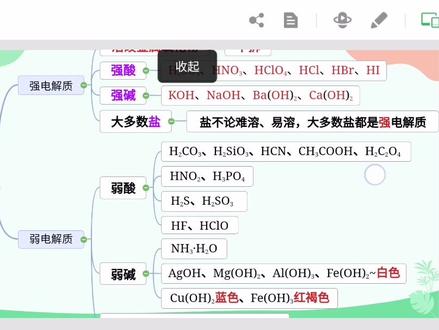 01:09查看AI文稿AI文稿
01:09查看AI文稿AI文稿用西卧白板做的思维导图讲强电介质 强酸强碱大多是盐,六大强酸,四大强碱,盐一般是强烈的治,除了醋酸铅, 这个可以到处拖动,上课的时候非常好用。弱电节日弱检告诉您, 弱酸第四组组的,第五组组的,第六组组的,上课的时候可以逐步的展开,如果简易是红白色的 沉淀,铅化铜,蓝色的铅化铁,红褐色的, 这个非常灵活,比一般的 ppt 的这个课件还是好一些,就像这样一个思维导图,非常好。
8泉泉 03:03查看AI文稿AI文稿
03:03查看AI文稿AI文稿今天我们来画英语的思维导图,在中间画一棵树来作为整个的主题,用双曲线组成知识点的分支,在双曲线的末端画出每个单词的插图, 画出书写单词的地方, 在树上画出书写句子的地方, 开始进行涂色, 思维导图就完成了。
1190爱画画的禾小召哇❤️ 01:29
01:29 01:59查看AI文稿AI文稿
01:59查看AI文稿AI文稿各位老师大家好,我是西西老师,今天给各位老师分享的是如何在思维导图当中去插入图片,像图式中这样 有思维导图也可以清晰的看到图片,帮助咱们教学。首先各位老师新建一页 ppt, 添加我们的思维导图,此时思维导图的模板,根据各位老师您上课的需求, 输入自己想要的内容以及标题, 分别插入分支主题,例如中国国旗,此时选定中国国旗,单击鼠标右键选择添加多媒体, 在我们的桌面文档当中找到我们对应的国旗图片,点击插入即可。此时我们的国旗图片它是可以显现出来的,并不像我们视力当中一样。最关键的一步,在我们右侧工具栏当中 有图片是否展开,各老师此时选择不展开即可完成,我们像图式中一样。
248希希老师 00:57
00:57
猜你喜欢
- 1.3万故柠
最新视频
- 8015风芒新闻












